Jako często używana aplikacja Microsoft do zarządzania informacjami osobistymi, program Outlook został zaprojektowany do zarządzania kontaktami osobistymi, planowania dziennego harmonogramu, zarządzania wiadomościami e-mail oraz organizowania spotkań lub konferencji itp. Dla użytkowników systemu Windows. Za pomocą programu Outlook możesz łatwo wyszukiwać to, czego szukasz, z kontaktów, wiadomości e-mail i innych. Poza tym umożliwia udostępnianie kalendarza innym osobom, które można edytować i zarządzać. Wielu użytkowników systemu Windows chciałoby zapisać kontakty w programie Microsoft Outlook ze względu na jego wygodę. Każda moneta ma jednak dwie strony. Podobnie jak Outlook. Ponieważ program Outlook ma wymagania systemowe, program Outlook można uruchamiać tylko w systemach operacyjnych Windows lub Linux. Co zrobić, jeśli chcesz komunikować się z kimś z kontaktów programu Outlook, ale w pobliżu nie ma komputera z systemem Windows? Następnie możesz zsynchronizować kontakt programu Outlook z telefonem iPhone. Jak przenieść kontakty z programu Outlook 2003/2007/2010/2013 na iPhone'a X / 8/7 / SE / 6s Plus / 6s / 6 / 5s / 5c / 5 z lub bez iTunes. Czytaj dalej.
Spodoba Ci się również czytanie: Trzy sposoby synchronizacji kalendarza programu Outlook z iPhone'em.
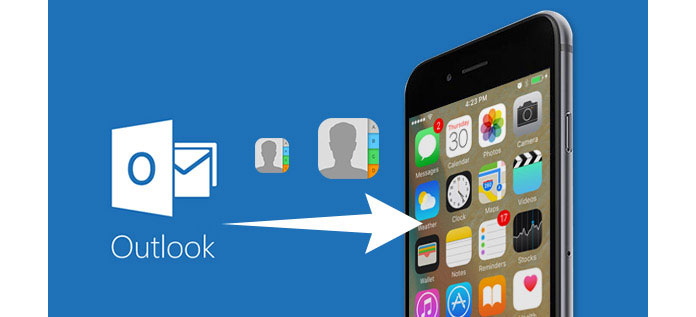
W tej części chcielibyśmy pokazać, jak przenieść kontakty z Microsoft na iPhone bez iTunes. I tam, renomowany i elastyczny program innej firmy, transfer kontaktów programu Outlook, FoneTrans, zostaną wprowadzone. Za pomocą tego oprogramowania możesz łatwo importować kontakty z programu Outlook do iPhone'a za pomocą prostych kliknięć. Najpierw pobierz i zainstaluj oprogramowanie.
Krok 1 Uruchom program i podłącz iPhone'a do komputera kablem USB. Oprogramowanie automatycznie wykryje twój iPhone. Jeśli sterownik USB nie może podłączyć komputera, naprawiono sterownik USB wyłączony.
Krok 2 Kliknij Kontakt z lewej kolumny, a pokaże wszystkie kontakty iPhone'a w głównym interfejsie w kilka sekund. Kliknij Import / Eksport w górnym menu i wybierz Importuj kontakty z listy rozwijanej. Przesuń mysz do małego trójkąta w prawo na zakładce Importuj kontakt. Następnie pokazuje trzy opcje dla Ciebie, Z programu Outlook, Z książki adresowej systemu Windows, Z plików CSV i Z Plik vCard. Wybierz z programu Outlook.
Krok 3 Oprogramowanie automatycznie wykryje wszystkie kontakty z Microsoft Outlook. Kilka sekund później program wyświetli monit o liczbę znalezionych kontaktów programu Outlook. Potwierdź, aby import kontakty z Outlooka na iPhone'a.
iCloud może pomóc zsynchronizować kontakty z Microsoft Outlook, ale najpierw musisz pobierz i zainstaluj panel sterowania iCloud dla Windows w Twoim komputerze.
Krok 1 Uruchom panel sterowania iCloud dla Windows na komputerze. Zaloguj się do swojego konta iCloud. (Zapomniałeś hasła iCloud? Odzyskaj hasło iCloud.)
Krok 2 Zaznacz pole wyboru Poczta, kontakty, kalendarze i zadania w Outlooku.
Krok 3 Kliknij przycisk z Dodaj.
Krok 4 Iść do iCloud.com aby pobrać kontakty z programu Outlook lub możesz użyć iTunes do synchronizacji kontaktów z kopii zapasowej iCloud.
iTunes to nie tylko proste narzędzie do obsługi multimediów, ale także przydatny, w pełni funkcjonalny asystent zarządzania danymi iOS, w tym przenoszenie kontaktów programu Outlook na iPhone'a. Aby zsynchronizować kontakty z Microsoft Outlook do iPhone'a, przeczytaj następujące instrukcje:
Krok 1 Podłącz swój iPhone do komputera za pomocą kabla USB. Uruchom iTunes, a wtedy automatycznie wykryje twoje urządzenie.
Krok 2 W interfejsie iTunes kliknij Urządzenie przycisk w lewym górnym menu.
Krok 3 W lewej kolumnie kliknij Informacia zakładka w zakładce Ustawienia.
Krok 4 Zaznacz pole wyboru Synchronizuj kontakty z. Następnie kliknij przycisk menu obok niego i wybierz Outlook z rozwijanej listy. Możesz synchronizować Wszystkie kontakty lub tylko wybrana grupa.
Krok 5 Naciśnij przycisk Dodaj w prawym dolnym rogu. Kilka sekund później kontakty Microsoft Outlook zostaną zsynchronizowane z twoim iPhonem.
Oprócz przesyłania kontaktów iTunes pozwala również na to zsynchronizuj kalendarz programu Outlook z iPhone'em.
Podsumowując, możesz łatwo zsynchronizować kontakty programu Outlook z iPhone'em, korzystając z powyższych metod. Mam nadzieję, że ten artykuł może ci pomóc.